Comment démonter un PC portable Acer Aspire 5742
Sommaire :
- 1 Introduction
- 2 Retrait de la batterie
- 3 Retrait du cache
- 4 Vue sur les composants
- 5 Retrait du lecteur CD
- 6 Retrait des vis de la partie plastique arrière
- 7 Déconnexion des antennes wifi
- 8 Retrait du clavier
- 9 Déconnexion des connectiques
- 10 Retrait des vis présentes à l’arrière
- 11 Séparation des parties plastiques
- 12 Connecteur oublié
- 13 Séparation de la plasturgie
- 14 Déconnexion des deux platines
- 15 Déconnexion du micro
- 16 Déconnexion du moniteur
- 17 Vue sur la pile du BIOS
- 18 Retrait de la carte wifi
- 19 Vis restante
- 20 Retrait de la carte mère
- 21 Vue sur l’arrière de la carte mère
- 22 Conclusion
Introduction
Dans cet article, on va voir comment démonter un PC portable Acer Aspire 5742 étape par étape afin de le réparer ou le nettoyer.
Matériel utilisé :
- Obtenir mon outil de démontage
- Recevoir mon tournevis électrique
- Acheter un SSD 500 Go
- Acheter acheter un SSD 1 To
Aller plus loin :
- Soutenir le blog et nous faire un don
- Nettoyer votre ordinateur grâce à mon kit de nettoyage
- Refroidir son PC avec ma pâte thermique
- Obtenir un refroidissement optimal grâce à mon pad thermique
- Voir tous les produits Refroidissement de la boutique Klink PC
Retrait de la batterie
Pour commencer, on va retourner le PC et retirer la batterie.

On met le loquet de droite sur le déblocage de la batterie puis on pousse le bouton et la batterie se tire vers le haut.
Retrait du cache
Pour continuer, on va retirer les deux vis du cache.

On soulève le cache et on le retire.
Vue sur les composants

On a le support des deux barrettes mémoires, la carte wifi et le disque dur.
Sur votre PC, il y aura un petit caddie qui maintient le disque dur. Il faudra dévisser les deux vis ici
et il y a une petite languette qui permettra de décaler le disque dur afin de le retirer.

Pour continuer, on va retirer la trappe.

Retrait du lecteur CD
On poursuit en dévissant la vis qui maintient le lecteur CD.

Une fois la vis retirée, on peut sortir le lecteur CD par la gauche.
Retrait des vis de la partie plastique arrière
Maintenant on va retirer toutes les vis de la partie plastique arrière.

Déconnexion des antennes wifi
Une fois toutes les vis retirées, on va marquer le câble noir du wifi pour être sûr de ne pas se tromper pour le remontage.

Ensuite on déclipse en tirant légèrement vers le haut pour défaire les câbles wifi.
Retrait du clavier
Puis on retourne le PC face avant et à l’aide de cet outil, on va pousser les petits ergots en maintenant le clavier et en le soulevant.

Le clavier est clipsé donc on ne le tire pas car il y a une connectique derrière.

Pour retirer cette connectique, il suffit de la tirer vers soi délicatement.
Déconnexion des connectiques
Idem pour les connectiques sur la gauche.
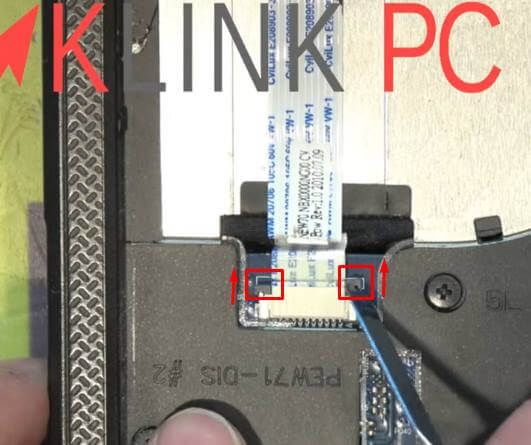
Il suffit de soulever les ergots sur les côtés et la connectique se libère.

Il y a un petit scotch transparent qui permet de saisir la connectique, c’est prévu pour.
On procède de la même façon pour la connectique du pavé tactile.
Le scotch peut être enlevé et la connectique peut se débrancher.
Retrait des vis présentes à l’arrière
Pour continuer, on va dévisser toutes les vis présentes sur la partie supérieure.

Séparation des parties plastiques
Une fois ces vis retirées, on va écarter les parties plastiques inférieure et supérieure.

Elles viennent assez facilement. On peut sortir la fausse carte SD.
Si cela ne vient pas facilement, on peut s’aider de l’outil, on va faire des mouvements de levier, tout doucement, pour ne casser les petits picots plastiques et pouvoir le remonter sans problème.
Connecteur oublié
J’ai oublié de débrancher un connecteur ici.

Maintenant la plasturgie vient tout naturellement.
Pour défaire cette connectique, on ne tire surtout pas sur les câbles.
On va la remonter tout doucement de cette façon.
Séparation de la plasturgie
La partie plastique se retire.

On voit le bouton d’alimentation on/off avec sa languette et le pavé tactile.
Déconnexion des deux platines
Nous voilà sur la carte mère.

On va déconnecter les deux platines.
Comme tout à l’heure, il suffit de décaler sur le côté et on peut soulever les connectiques.
Déconnexion du micro
Puis on défait le micro.

Déconnexion du moniteur
La connectique du moniteur est à cet endroit : on la déconnecte.

Vue sur la pile du BIOS
En bas se trouve la pile du BIOS : elle est soudée donc pour la changer, il faudra acheter une pile sertie et dessouder l’ancienne.
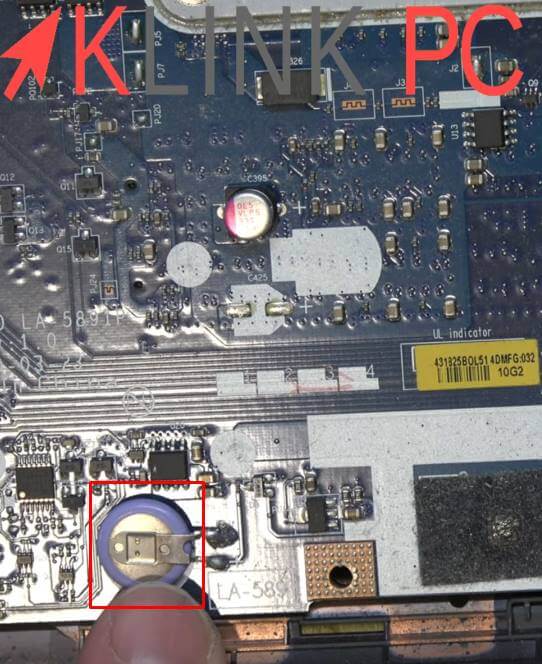
Retrait de la carte wifi
On va ensuite retirer la carte wifi : elle se soulève en dévissant, il suffira de la tirer vers soi.

Pour la remettre, on l’incline à 45 degrés et on la clipse.
Vis restante
Il reste une vis à cet emplacement qui maintient la carte mère.

Les autre vis maintiennent seulement des connecteurs, vous n’êtes pas obligé de les défaire pour enlever la carte mère.
Retrait de la carte mère
Maintenant il ne reste plus qu’à soulever la carte mère et à déclipser le câble d’alimentation.

Cela permet de retourner la carte mère.
Vue sur l’arrière de la carte mère
On retrouve le câble d’alimentation qu’on peut déconnecter.

Il y a le ventirad donc ventilateur et radiateur qui fait le refroidissement de la carte vidéo et du processeur.
Conclusion
Voilà l’article sur comment démonter un PC portable Acer Aspire 5742.
Pour le remontage, il faudra procéder en sens inverse.
Cliquez ici pour voir plus de démontage PC




